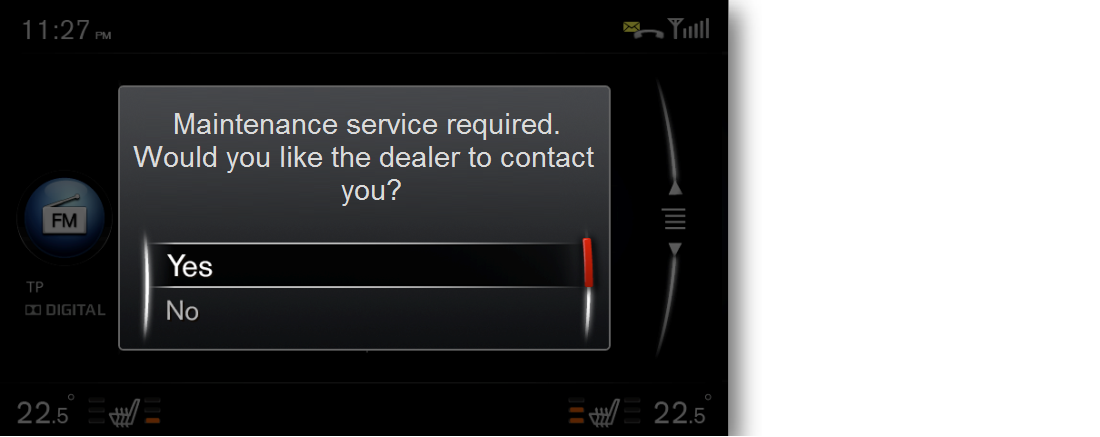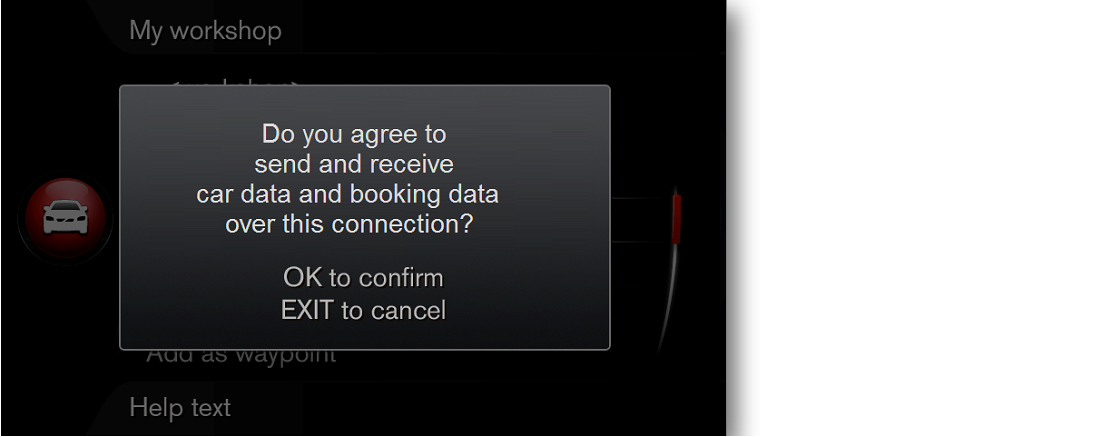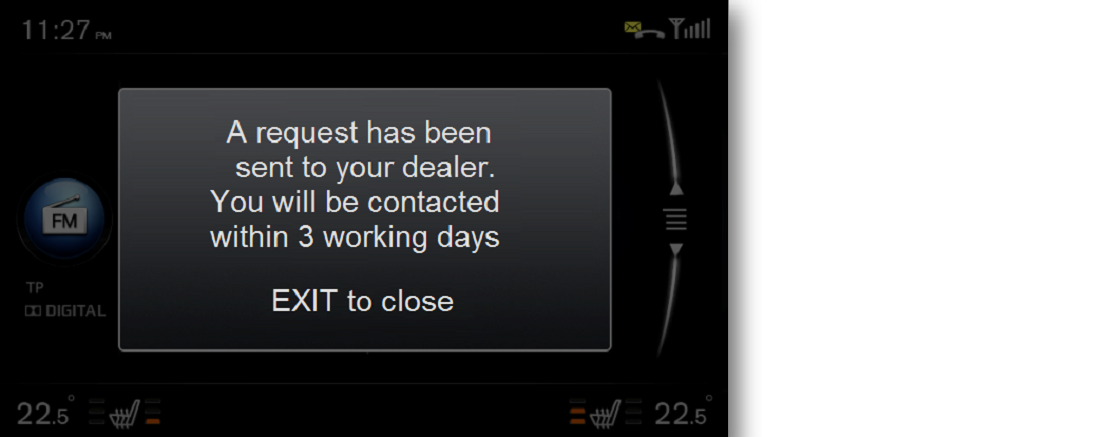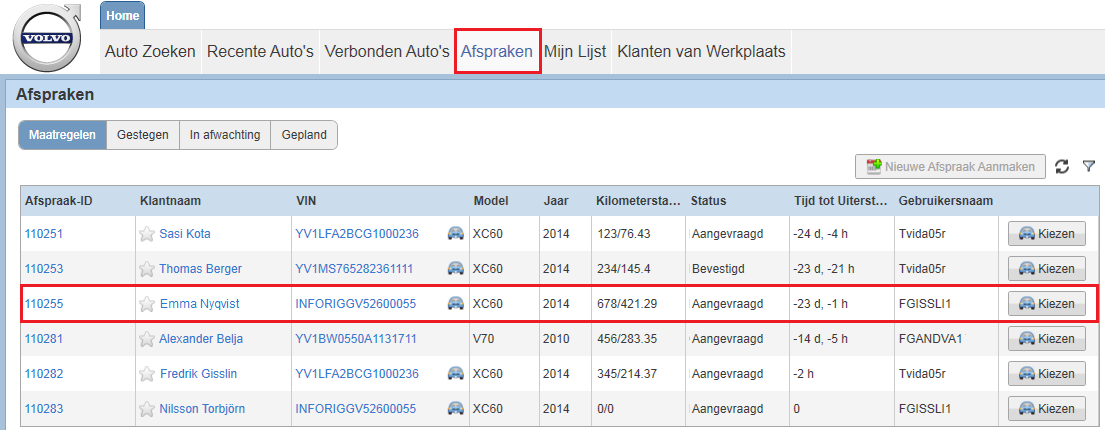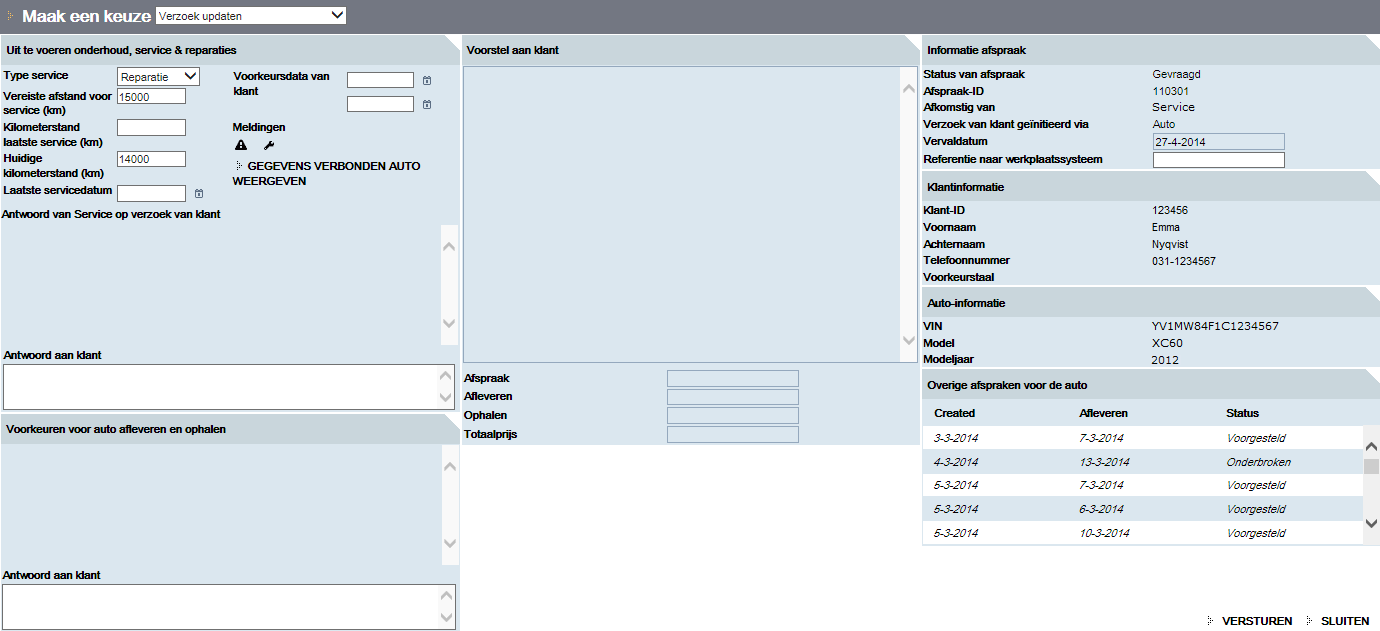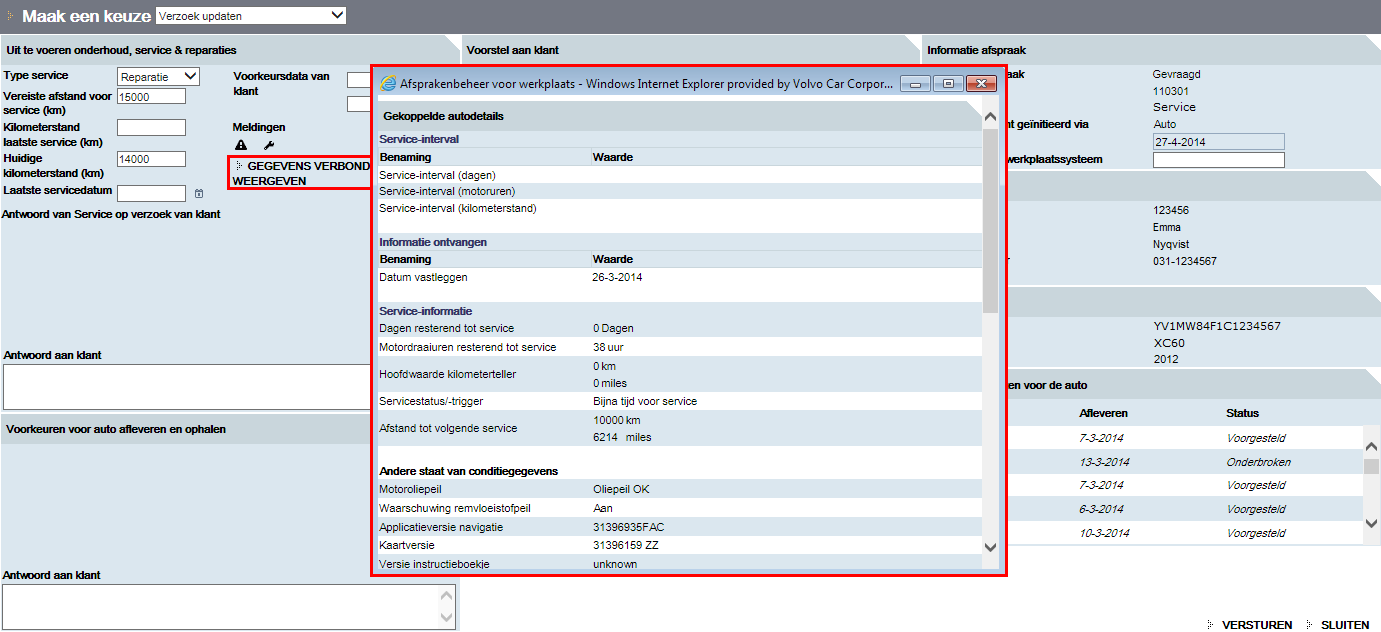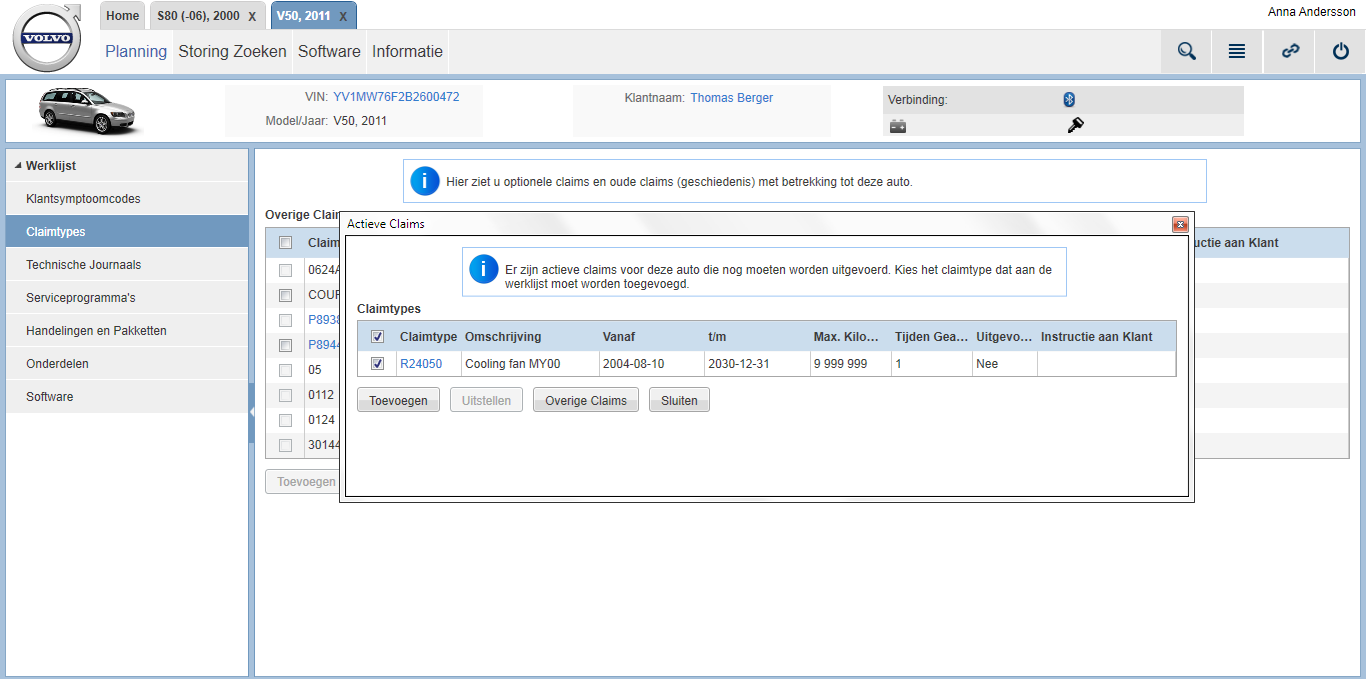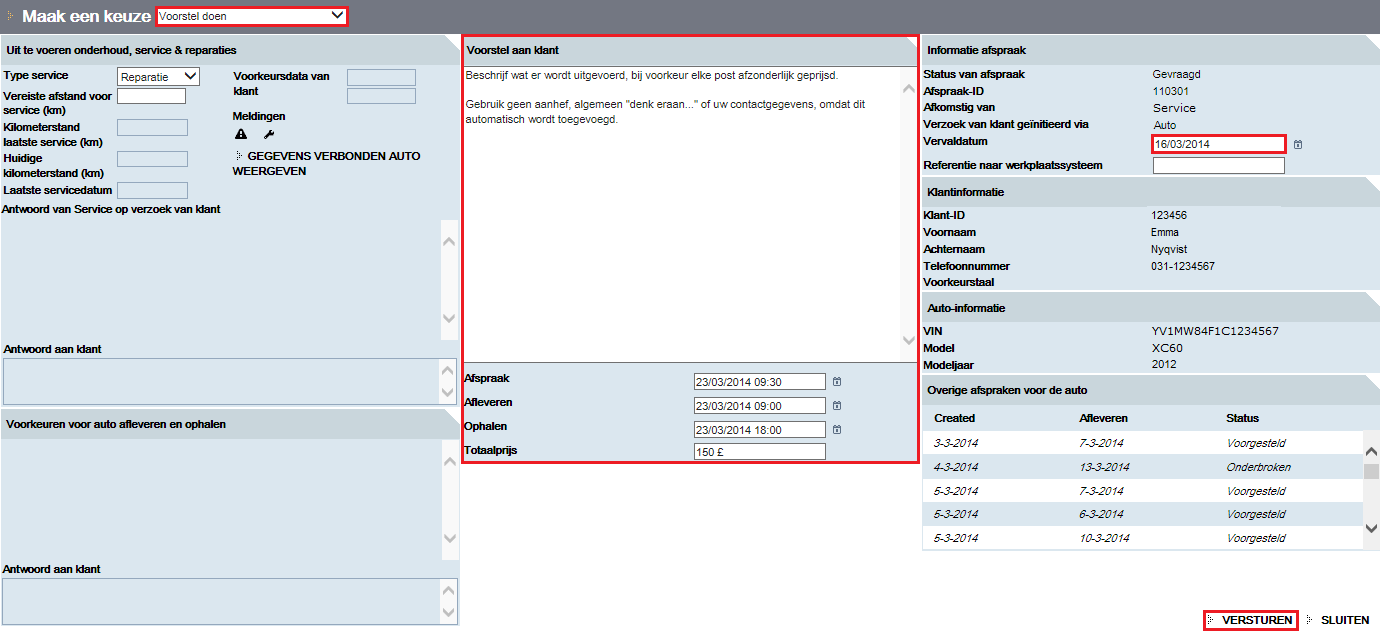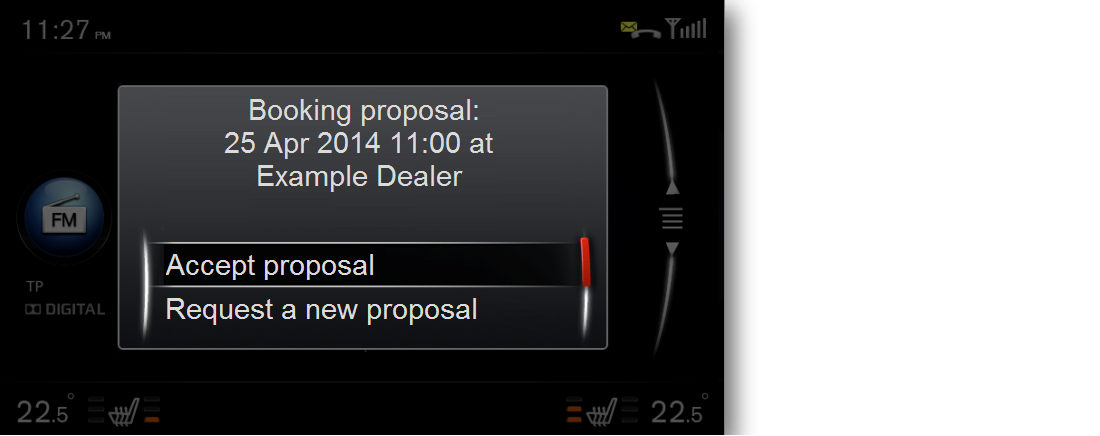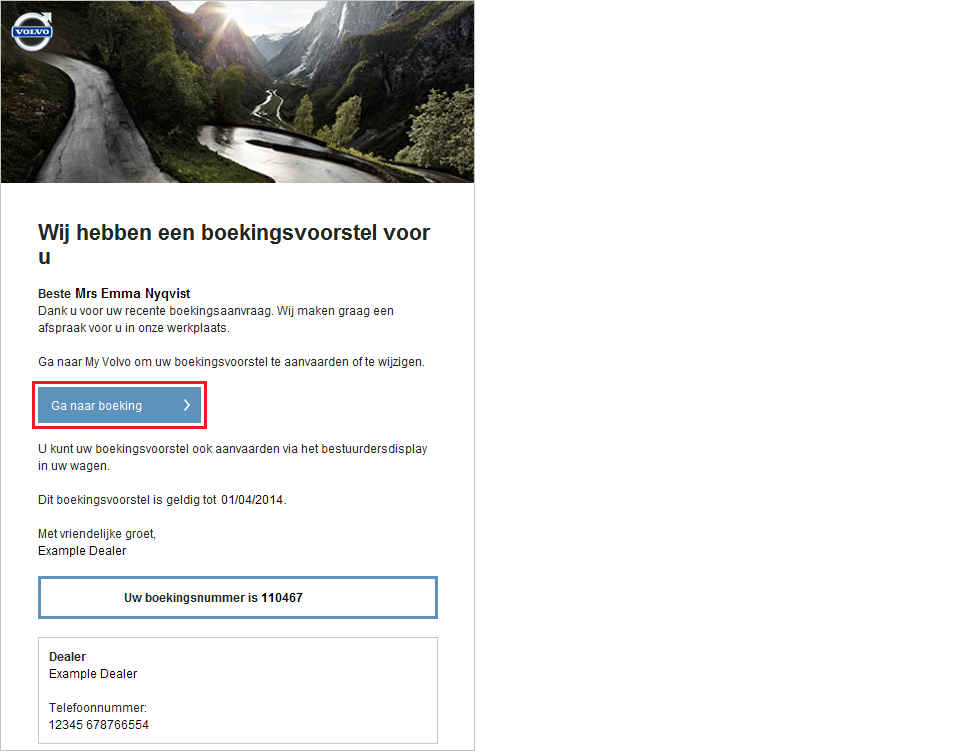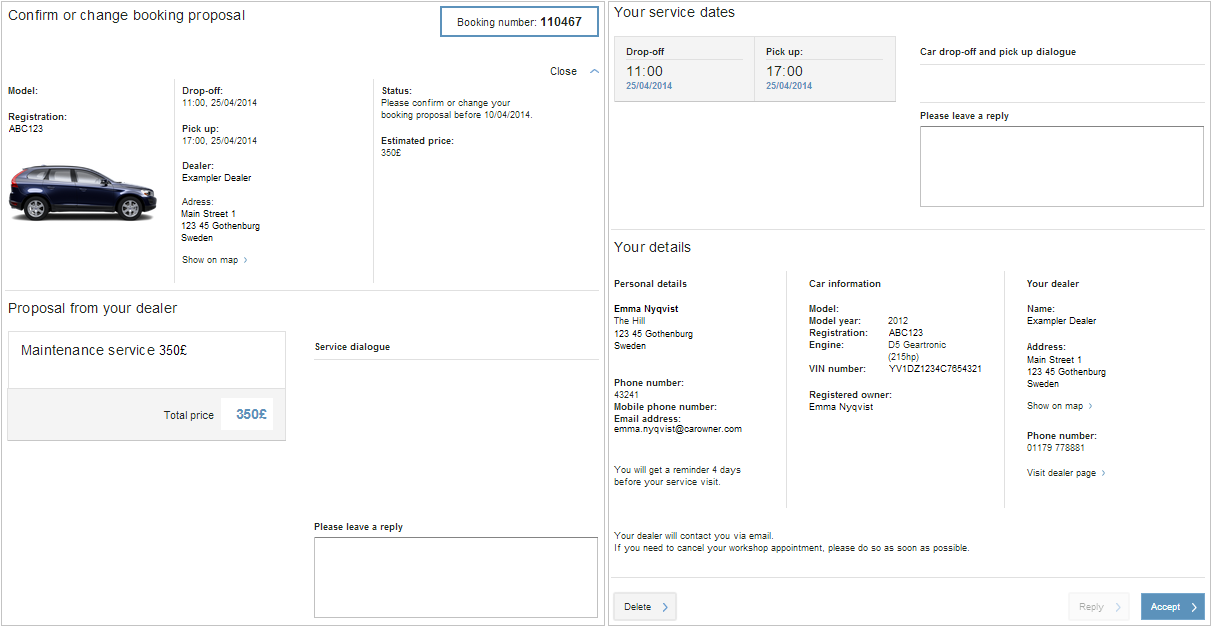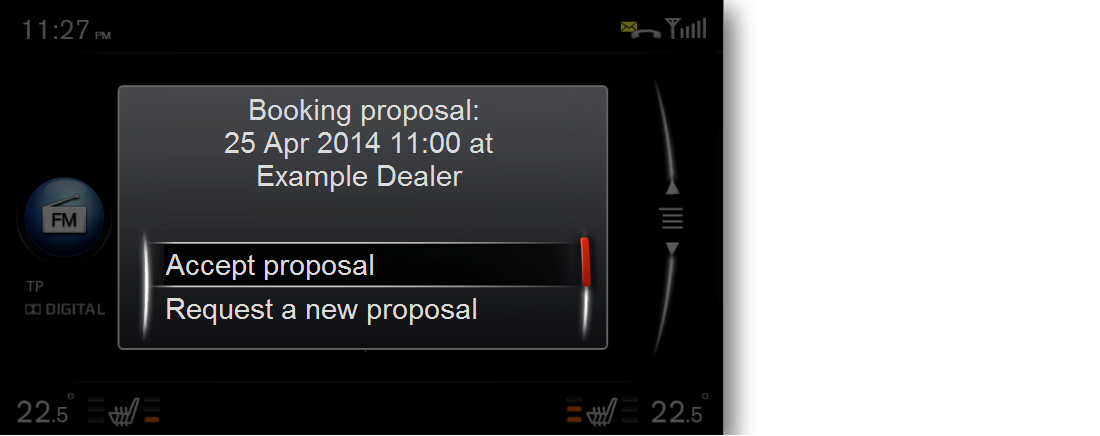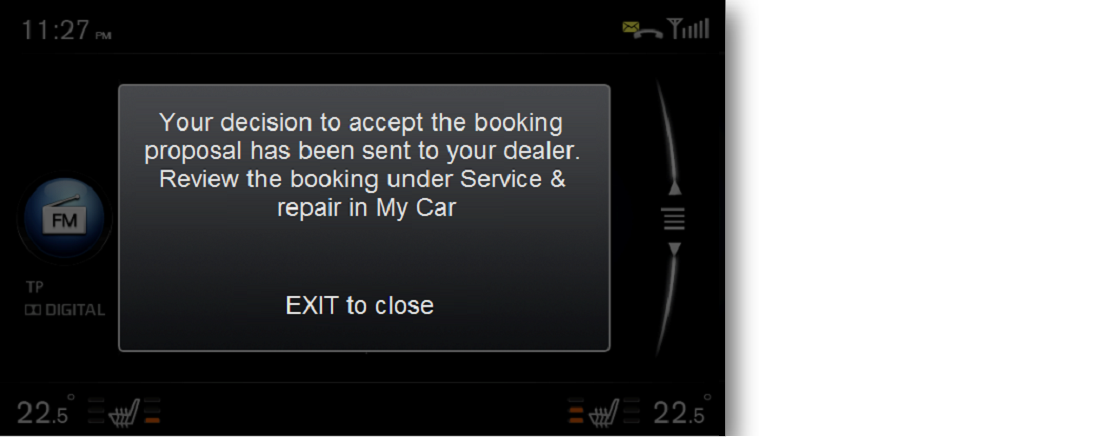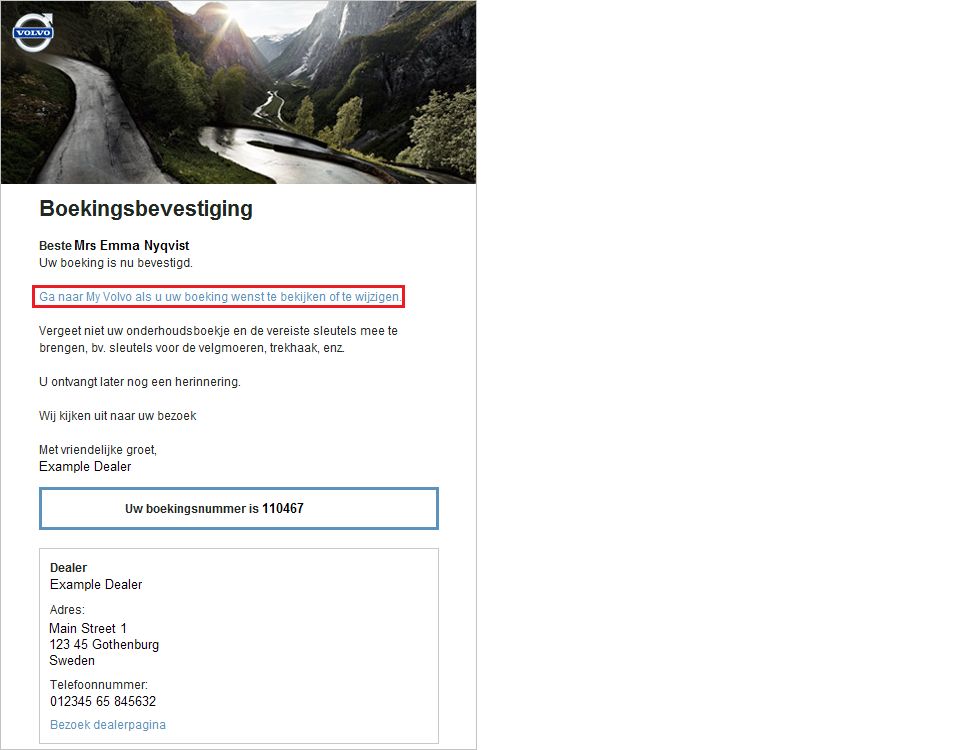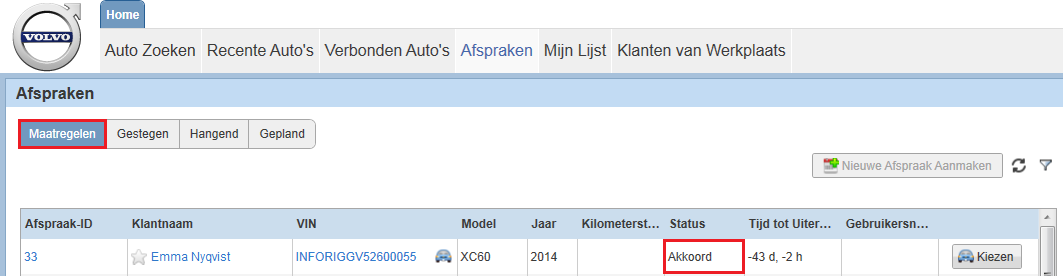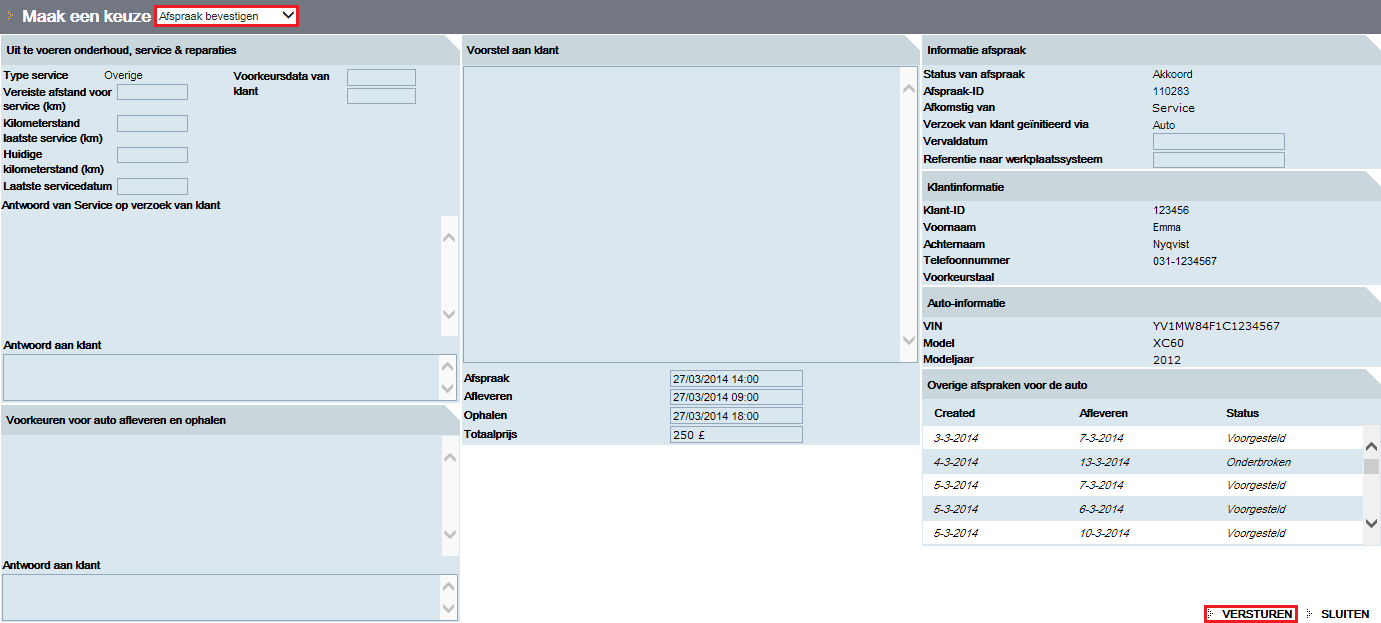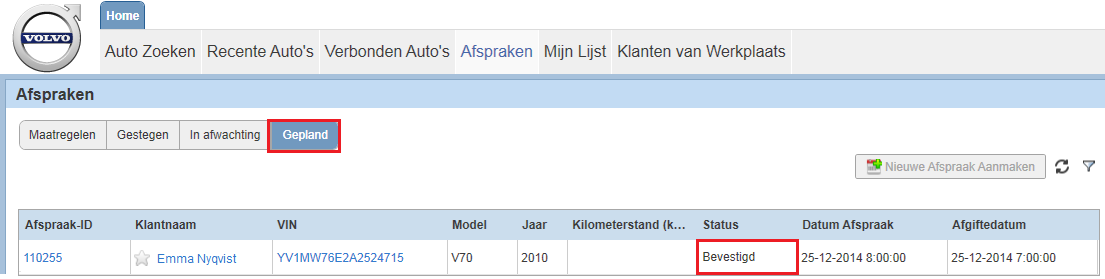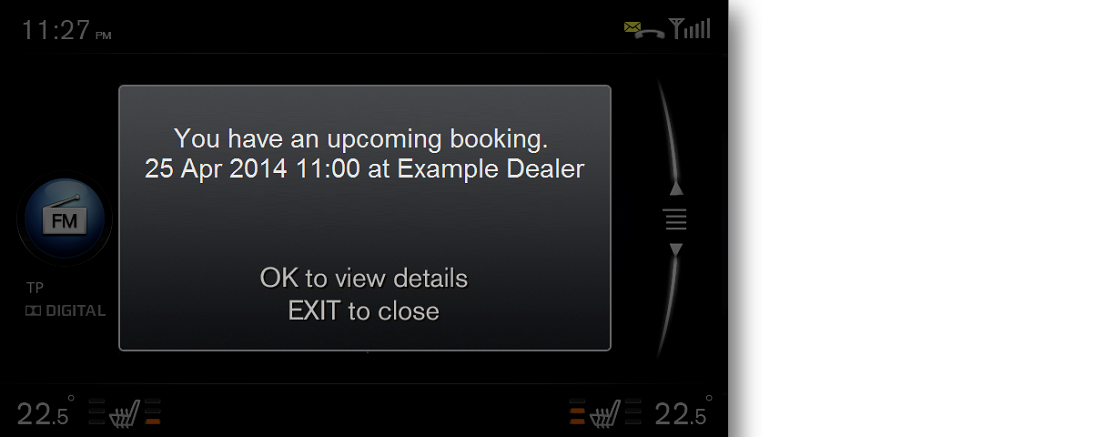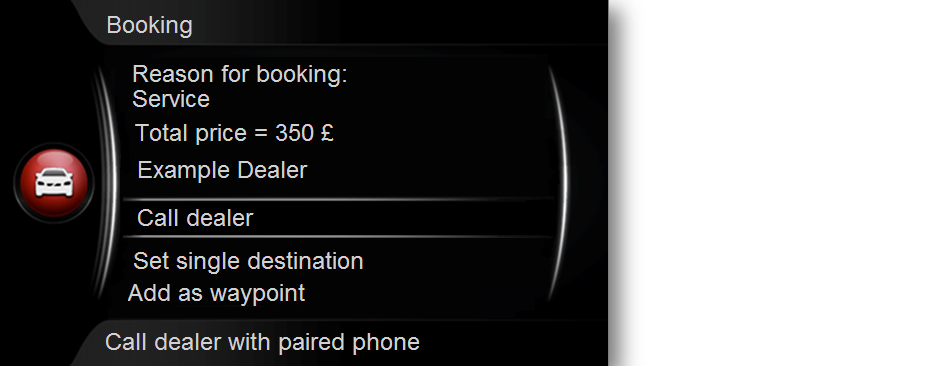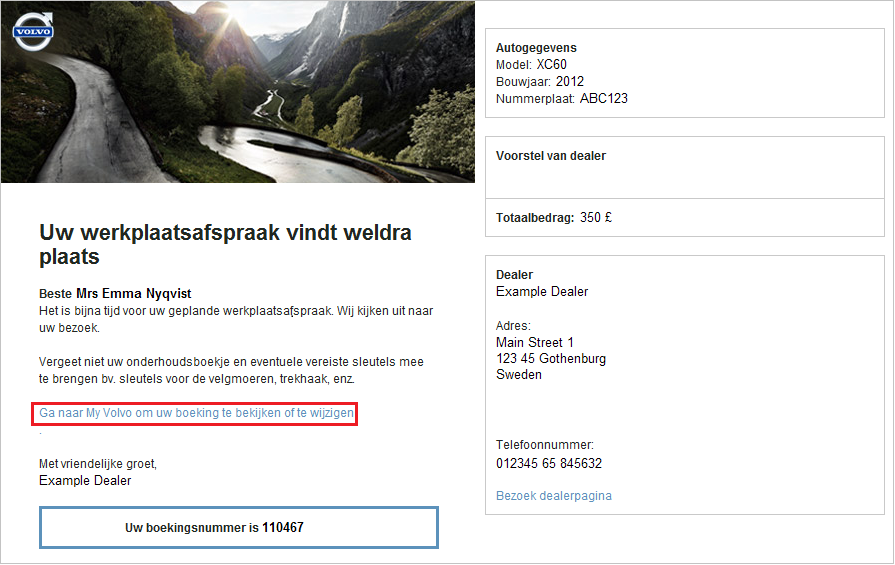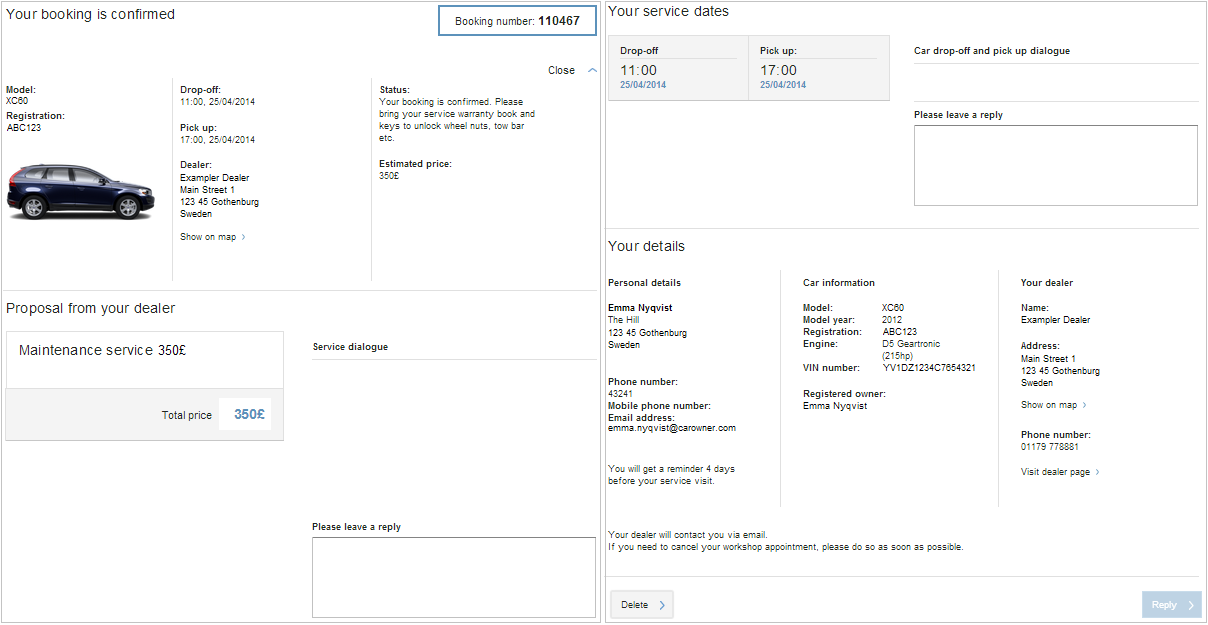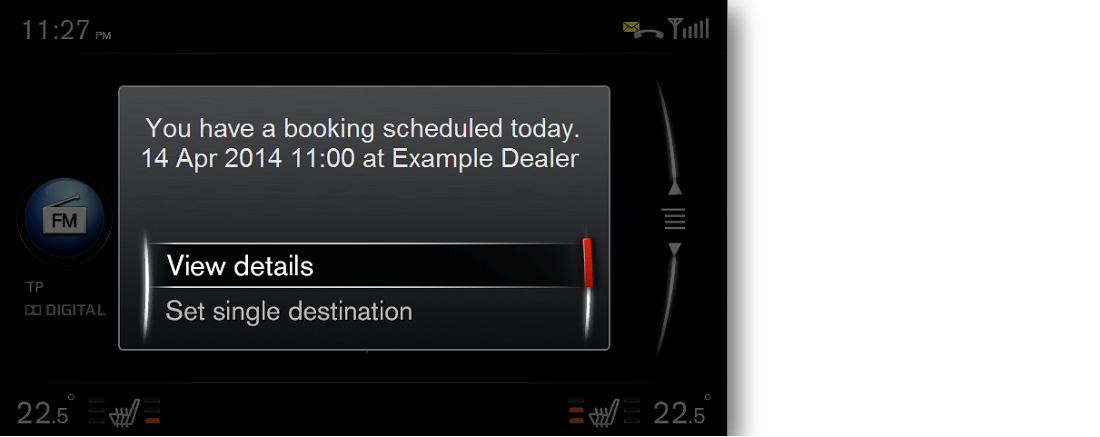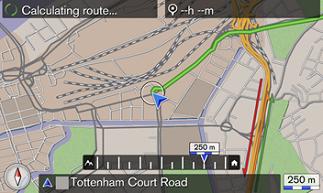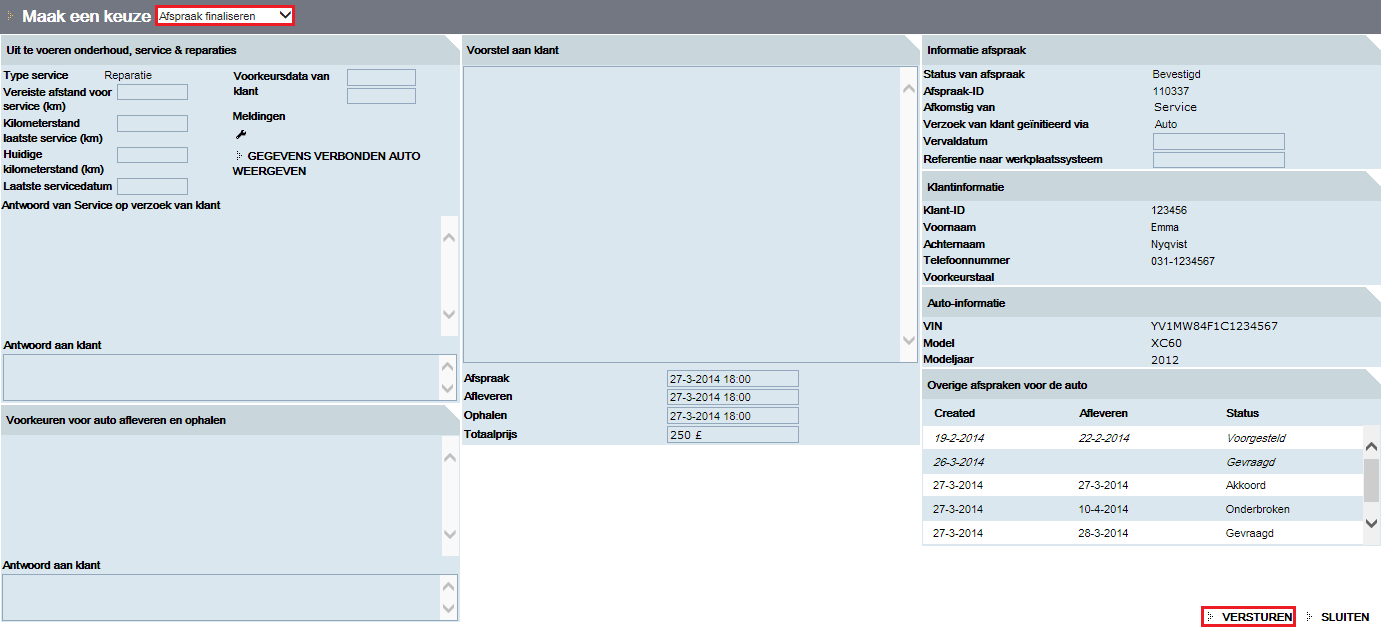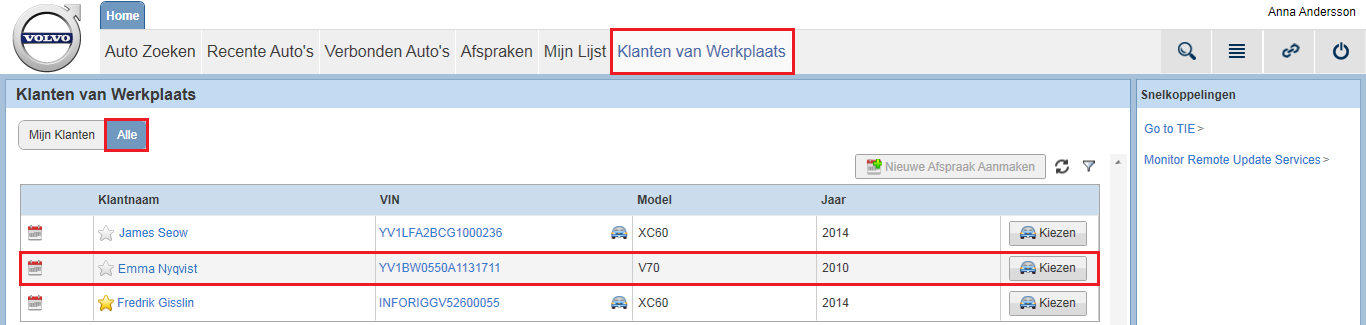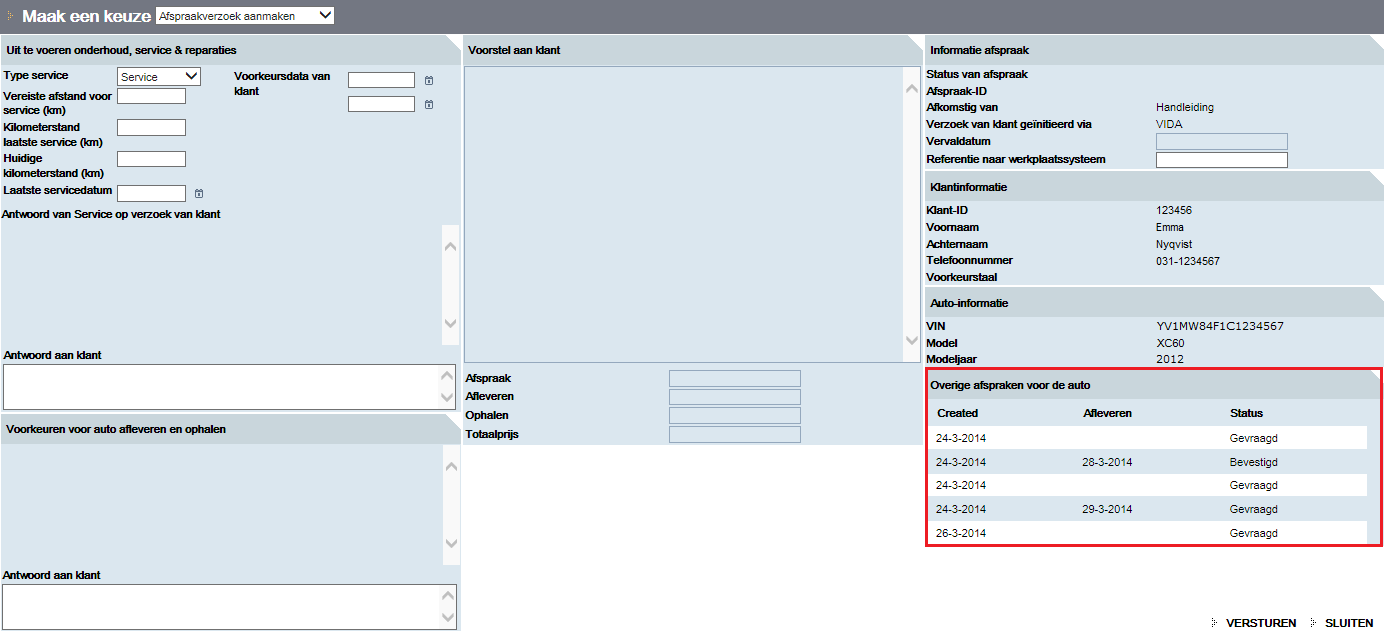Bij deze procedure wordt een scenario beschreven waarbij een auto aangeeft dat er service vereist is en de klant een boekingsverzoek
voor service indient via Sensus Connect. De klant rijdt in een auto met hoofdbestuurder en een ingestelde voorkeursdealer.
-
Een klant heeft net geparkeerd als er een pop-up wordt weergegeven in Sensus Connect. Daarin wordt aangegeven dat het weer tijd is voor service.
-
De klant selecteert de optie .
-
Er wordt nog een pop-up weergegeven, waarin de klant wordt gevraagd om toestemming voor het gebruik van de huidige telefoonverbinding
of P-SIM voor gegevensoverdracht.
-
De klant kiest om dit te bevestigen.
| ð
|
Het klantverzoek om reservering voor service en de huidige Conditie-gegevens worden naar de voorkeursdealer van de klant overgezet.
|
-
Een nieuwe pop-up in Sensus Connect bevestigt dat het boekingsverzoek voor service correct verzonden is naar de dealer en dat de dealer binnen 2 werkdagen* contact
zal opnemen met de klant.
* Per markt in te stellen.
Let op
Deze aangegeven periode is wat de dealer aan de klant heeft beloofd. Om de klant niet teleur te stellen, moet deze strikt
worden aangehouden. De Afsprakenbeheer voor werkplaats-functies ondersteunen de dealer zodat deze geen klanten vergeet. Wanneer een verzoek om reservering in de -lijst niet binnen 24 uur* is opgepakt en verwerkt, wordt er een e-mail naar de servicemanager/serviceafdeling van de dealer
gestuurd.
* Op marktniveau ingestelde parameter.
| ð
|
Het servicelampje en het bericht op de DIM worden uitgeschakeld.
|
-
Het verzoek om reservering voor service komt bij de voorkeursdealer van de klant aan in de -lijst op het tabblad en heeft dan status GEVRAAGD. De dealer controleert regelmatig op nieuwe verzoeken en zal het boekingsverzoek voor service van de klant daarom na ontvangst
snel opmerken.
-
De dealer kiest het verzoek door in de rij met de naam van de klant op Afspraak-ID te klikken.
-
De dealer klikt op om de Conditie-gegevens van de auto weer te geven, die samen met het verzoek van de klant zijn verstuurd.
Deze informatie en andere autogegevens zijn ook toegankelijk door in VIDA op het tabblad op het VIN van de auto te klikken. Deze gegevens zijn altijd de meest recente Conditie-gegevens.
-
Nu de dealer het verzoek van de klant en de Conditiegegevens heeft gezien, kan de dealer de afspraak voor service in VIDA inplannen. De dealer gaat terug naar de -lijst en stelt de auto met knop in als autoprofiel.
Omdat de dealer beschikt over een DMS-interface en het Handelingen en Pakketten-pakket in het VIDA-abonnement, kan hij zoeken op alle openstaande werkorders. De dealer opent vervolgens de werklijst waar QB's automatisch worden weergegeven voor het actuele VIN. Alle QB-gerelateerde informatie wordt heel eenvoudig toegevoegd. Ook het servicepakket met bewerkingsnummer, tijd (VST), onderdeelprijs
enz. wordt heel efficiënt geselecteerd en toegevoegd aan de werklijst.
Let op
Zonder de functies van Handelingen en Pakketten moet dit handmatig gebeuren. Zie het artikel VIDA Menu Pricing/VST voor meer informatie en begeleiding bij deze functies in VIDA.
-
Als de werklijst klaar is, weet de dealer hoeveel tijd er in de werkplaats nodig is voor de auto van de klant. De dealer gaat
naar het planningssysteem voor de werkplaats om een geschikte dag te vinden en een beschikbare tijd. De tijd wordt geselecteerd
om een voorlopige boeking aan te maken voor de klant die kan worden gebruikt in het voorstel.
-
Nadat hij voorlopig een tijd heeft geboekt in het planningssysteem voor de werkplaats moet de dealer het voorstel voor de
afspraak naar de klant sturen. Dit doet hij door terug te gaan naar de pagina Afspraak beheren die nog geopend is in een aparte tab van de browser.
-
In het vervolgkeuzemenu kiest de dealer en hij voert vervolgens alle gegevens met betrekking tot de geplande afspraak in, inclusief de benodigde tijd en de kosten.
Sommige gegevens worden ingevuld via kopiëren en plakken vanuit de werklijst. De dealer stelt ook een vervaldatum in. Dit is een datum die richting de klant aangeeft hoe lang een aanbod van de dealer geldig is.
Als alle velden zijn ingevuld, klikt de dealer op .
| ð
|
In VIDA gaat de afspraak van de lijst naar de lijst met status Voorgesteld.
|
| |
|
-
De klant ontvangt het voorstel op de volgende manieren:
Via Sensus Connect in de auto:
Via e-mail:
Via de My Volvo-eigenaarswebsite:
Let op
De klant kan nu via Sensus Connect, via de My Volvo-eigenaarswebsite of door de dealer te bellen een andere tijd aanvragen. Hiervoor moet de dealer dan weer in het planningssysteem
voor de werkplaats kijken, om daar een andere geschikte dag en tijd uit te zoeken voor de werkplaatsafspraak van de klant,
en een nieuwe afspraak naar de klant sturen.
-
De klant is tevreden met het boekingsvoorstel en gaat ermee akkoord via Sensus Connect in de auto.
| ð
|
Zodra de klant akkoord is gegaan met de afspraak, laat Sensus Connect de klant weten dat dit is doorgegeven aan de dealer.
|
| |
|
-
De klant ontvangt de bevestiging van de boeking ook via e-mail. De e-mail bevat een link naar de My Volvo-eigenaarswebsite.
-
In de -lijst ziet de dealer dat de klant akkoord is gegaan met het voorstel.
-
De dealer kiest de klant/auto en klikt op om de overeengekomen boeking en de uit te voeren werkzaamheden te bevestigen. Dit gebeurt door in het vervolgkeuzemenu te kiezen en vervolgens op te klikken. Dit leidt niet tot verdere communicatie met de klant, maar is uitsluitend bedoeld voor interne verwerking van
de afspraak.
Let op
Als de boeking wordt bevestigd, is het belangrijk om ervoor te zorgen dat de voorlopig geboekte tijd in de werkplaats ook
wordt bevestigd. De dealer dient ook te verzekeren dat de werkplaatsplanning en de werkorder zijn gemaakt en afgerond voordat
het voorstel wordt verstuurd. Alle benodigde onderdelen moet beschikbaar zijn of worden besteld.
| ð
|
De afspraak wordt verplaatst van de -lijst naar de lijst .
|
| |
|
-
Op basis van de klantinstellingen op de My Volvo-eigenaarswebsite wordt in Sensus Connect een afspraakherinnering weergegeven voor de klant. Dit gebeurt 1 tot 4 dagen vóór de afspraak bij de werkplaats. De klant
ontvangt deze herinnering ook per e-mail. De e-mail bevat een link naar de My Volvo -eigenaarswebsite.
Via de herinnering in de pop-up in Sensus Connect kan de klant de gegevens van de afspraak weergeven door te kiezen.
De klant kan de boekingsgegevens ook op elk gewenst moment bekijken in Sensus Connect* door te kiezen voor of via de link in de herinneringsmail naar de My Volvo-eigenaarswebsite.
* De gegevens over te verrichten werkzaamheden aan de auto, bij het voorstel van de dealer, kunnen niet worden weergegeven
in Sensus Connect. Hier wordt alleen de prijs weergegeven. Volledige gegevens in Sensus Connect worden later nog ingevoerd.
-
Op de dag van de service ziet de klant op Sensus Connect bij iedere start van de motor nog een herinnering voor de afspraak. De klant kan de gegevens voor de afspraak ook via deze
herinnering bekijken.
Als de auto voorzien is van Sensus Navigation kan de klant kiezen voor begeleiding tijdens het rijden naar de werkplaats. Er zijn twee mogelijkheden voor deze begeleiding:
instelling als enige bestemming of als tussenpunt.
-
Als de auto aankomt bij de werkplaats, voert de monteur de werkzaamheden aan de auto uit zoals gepland en afgesproken met
de klant. Als alles klaar is, reset de monteur de service-indicator in het kader van de normale serviceprocedure.
-
Als laatste stap, wanneer al het werk is afgerond en de auto door de klant is opgehaald, opent de dealer het tabblad . De dealer selecteert vervolgens de klant/auto in de -lijst en opent het Afspraak beheren-venster door op Afspraak-ID te klikken. De dealer sluit de casus af door in het vervolgkeuzemenu te kiezen en vervolgens op te klikken.
| ð
|
De afspraak wordt nu uit de -lijst verwijderd, maar de klant/auto is nog steeds beschikbaar op het tabblad als de hoofdbestuurder van de auto de dealer als voorkeursdealer heeft gekozen.
|
| |
|
| |
Alle informatie over eerdere afspraken is beschikbaar in het afsprakenoverzicht op de Afsprakenbeheer voor werkplaats-pagina's.
|
| |
Door in dit overzicht een rij te kiezen, wordt de pagina weergegeven zoals die op het gekozen tijdstip was.
|
| |
|